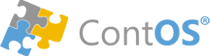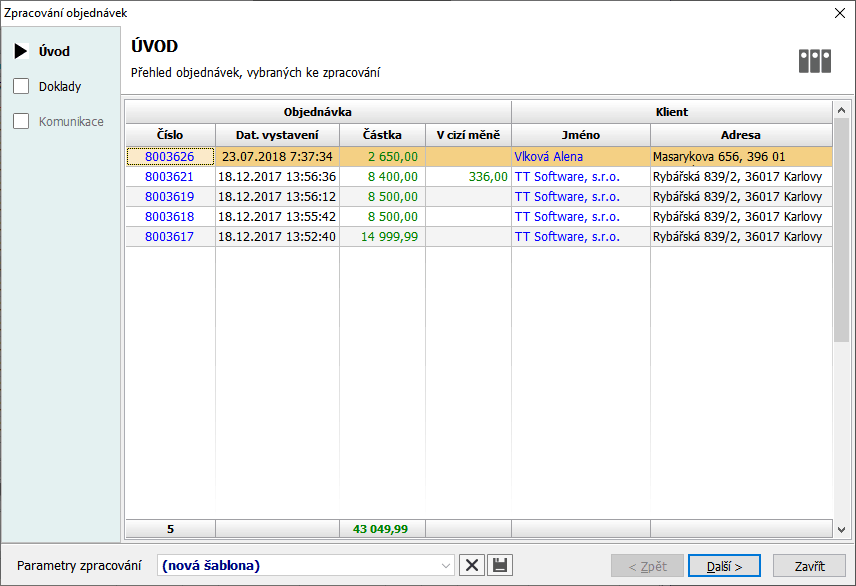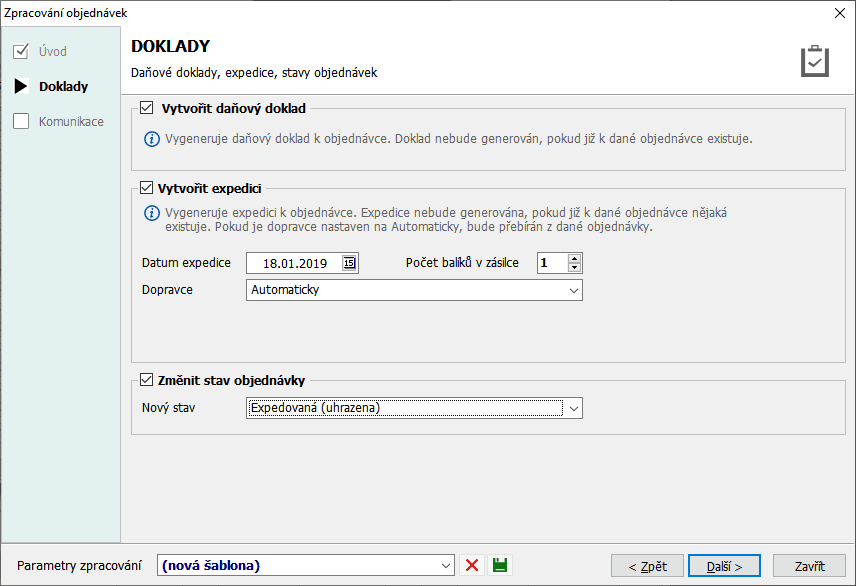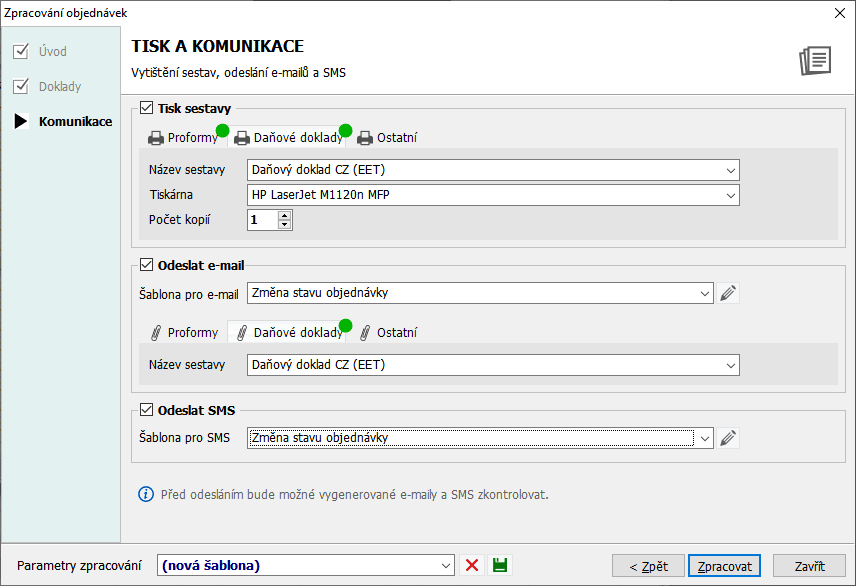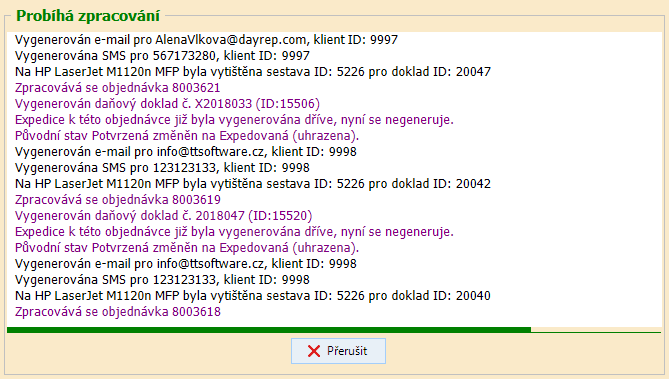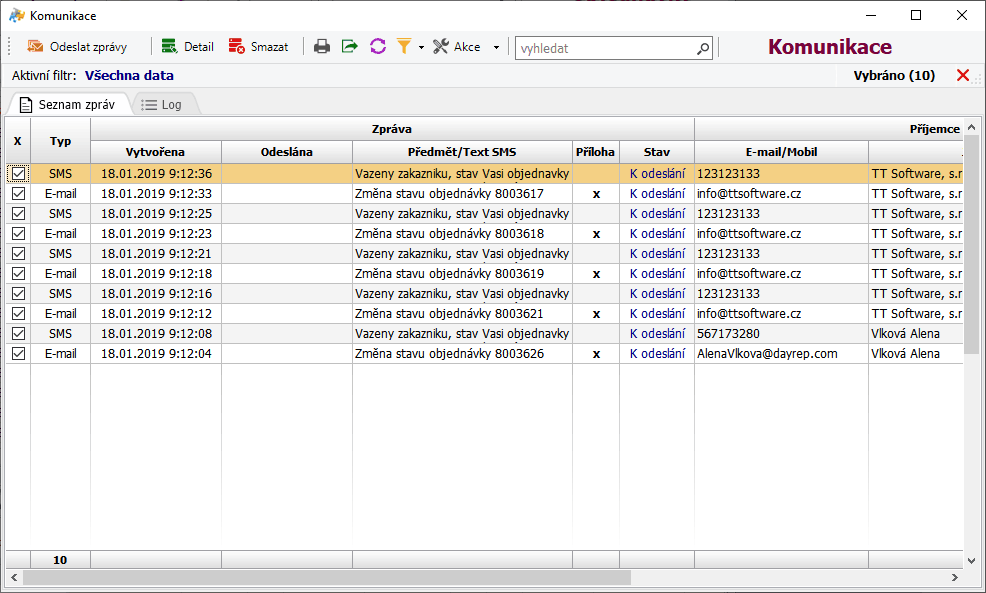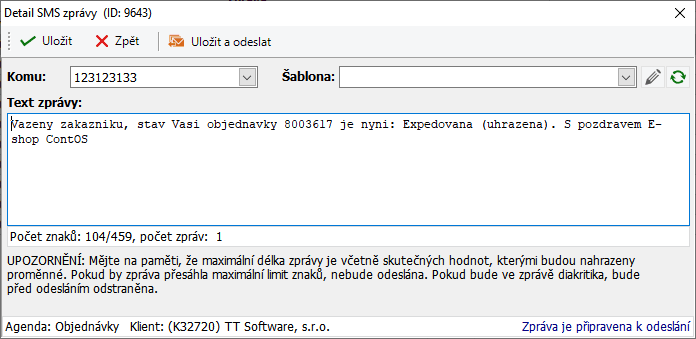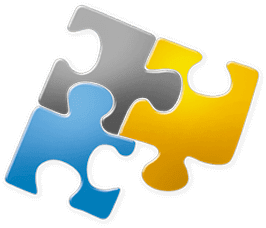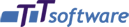Hromadné zpracování objednávek
Modul Hromadné zpracování objednávek umožňuje automatizovat proces vyřízení objednávek. Pro každou objednávku lze vygenerovat daňový doklad, záznam o expedici, změnit její stav, vytvořit e-mailovou zprávu s daňovým dokladem jako přílohou, odeslat avízo pomocí SMS, popř. vytisknout dodací listy a podobně.
Ačkoli všechny tyto úkony lze dělat ručně jednotlivě pro každou objednávku zvlášť, v praxi je častější situace, kdy tyto operace děláme pro více objednávek najednou. A právě k této činnosti slouží průvodce hromadným zpracováním.
Hlavní funkce
- vygenerování e-mailu dle šablony s možností zaslání souvisejících dokladů jako přílohy
- vygenerování SMS dle šablony pro odeslání avíza k objednávce
- pokud má zákazník více objednávek, je volitelně možné zaslat mu je v jednom e-mailu najednou, stejně tak se mu případně odešle pouze jedna souhrnná SMS
- možnost hromadného tisku dokladů k objednávkám
- možnost uložení vybraných parametrů zpracování pro příště, může také existovat více sad s variantami zpracování
Průvodce hromadným zpracováním objednávek
V modulu Objednávky se nejprve označí objednávky (1), které budou vstupovat do zpracování. Poté se z menu Akce zvolí Zpracování objednávek (2).
Obr. 1 - Výběr objednávek a spuštění průvodce hromadným zpracováním.
Úvod
Vybrané objednávky jsou v úvodu průvodce pro kontrolu zobrazeny včetně zobrazení kontrolního počtu objednávek a jejich celkové hodnoty. Modře označené číslo objednávky a jméno klienta zároveň slouží jako proklik na detail objednávky nebo na kartu klienta.
Obr. 2 - Průvodce zpracováním: vybrané objednávky s kontrolními součty a s možností prokliku na detailní informace.
Doklady
V dalším kroku je možno určit, zda bude z objednávek vygenerován daňový doklad, záznam do expedice a změněn stav objednávky. K jedné objednávce se vztahuje vždy jen jediný daňový doklad a proto, pokud už takový doklad k dané objednávce existuje, nový se negeneruje ani v případě, že je vytvoření daňového dokladu zaškrtnuto.
Záznam o expedici, který se poté objeví v okně Expedice, se generuje k požadovanému dni, standardně je uvedeno aktuální datum, ale v praxi jsou i případy, kdy se zásilky expedují až následují dny - datum tedy vždy kontrolujte a upravte podle skutečnosti. Do záznamu o expedici se vždy uvádí i dopravce. Neuvedete-li dopravce explicitně v průvodci, ale ponecháte volbu "Automaticky", doplní se vždy příslušný dopravce, uvedený na objednávce. Počet balíků se standardně generuje jako jeden, v ojedinělém případě, kdy budou zásilky rozděleny do většího počtu balíků, tuto hodnotu upravte.
Každé zpracování objednávky zpravidla mění i její stav. V tom případě stačí zaškrtnout volbu Změnit stav objednávky a ze seznamu vybrat stav, který bude každé zpracovávané objednávce nastaven.
Volby Vytvořit daňový doklad, Vytvořit expedici a Změnit stav objednávky jsou volitelné, a zaškrtávají se pouze ty, které chcete provést.
Obr. 3 - Průvodce zpracováním: generování daňového dokladu, expedice a změna stavu objednávky.
Tisk a komunikace
Posledním krokem je vytištění požadovaných sestav, odeslání e-mailových a SMS zpráv zákazníkům. Všechny tři operace jsou opět volitelné, stejně tak, zda se k dané e-mailové zprávě bude přikládat příloha.
Tisk sestavy je rozdělen na tři záložky podle typu sestav. Totéž platí pro výběr příloh pro e-mail.
Obr. 4 - Průvodce zpracováním: tisk sestav, generování e-mailů s přílohami a SMS k objednávce.
Průběh zpracování
Během zpracování se pro každou jednotlivou objednávku provedou všechny vybrané úkony a operace jako jsou vygenerování daňového dokladu, expedice, vytištění sestav, vygenerování e-mailových a SMS zpráv, změna stavu objednávky. Všechny provedené činnosti jsou zaznamenány do logu akcí a zobrazeny na konci zpracování.
Obr. 5 - Průvodce zpracováním: průběh zpracování.
Generování komunikace
Pokud je během zpracování vygenerována nějaká e-mailová nebo SMS zpráva, jsou poté tyto zprávy zobrazeny v okně komunikace, odkud je lze buď rovnou odeslat anebo zkontrolovat, výjimečně i upravit. Pokud okno s komunikací pouze zavřeme, zprávy zůstanou vygenerovány a bude možné je z modulu Komunikace odeslat později.
Obr. 6 - Průvodce zpracováním: vygenerované e-maily a SMS zprávy k odeslání.
Každá zpráva je generována na základě připravených šablon. Šablony se liší dle typu zprávy, jinak vypadají šablony pro e-mail a jinak šablony pro SMS. Stejně tak i dostupnost proměnných pro takové šablony. Je to dáno technickou odlišností e-mailové zprávy a SMS.
Obr. 7 - Průvodce zpracováním: detail vygenerované SMS zprávy k objednávce.